
Windows 10 LTSC 2019 - nový život systému Windows 10 LTSB
Windows 10 LTSC 2019: čo je zostavenie
Systém Windows 10 LTSC je teda nová inkarnácia zostavy Windows 10 LTSB, ktorú spoločnosť Microsoft už oficiálne neposkytuje. Toto je rovnaké funkčne skrátené vydanie Enterprise s dlhodobou podporou. LTSC znamená Kanál pre dlhodobý servis, v ruštine “Dlhodobý servisný kanálZatiaľ čo LTSB, spomínanie, bolo dešifrované ako Pobočka dlhodobej údržby, v ruštine “Pobočka dlhodobej službyAko vidíme, rozdiel v názvoch nie je zásadný a podstata zostavy sa nezmenila. LTSC je tiež určený na prácu na počítačoch v komerčnom sektore, kde je dôležitá stabilita strojov a nie sú potrebné funkčné aktualizácie. Dlhodobá podpora LTSC bola vyhlásená na 10 rokov..
Windows 10 LTSC je založený na verzii systému 1809, najrelevantnejšej v čase písania. Zrušený LTSB bol založený na verzii 1607 z roku 2016. Rovnako ako to, LTSC prichádza v bezplatnej skúšobnej verzii, aktivovanej 90-dňovým licenčným kľúčom na hodnotenie..
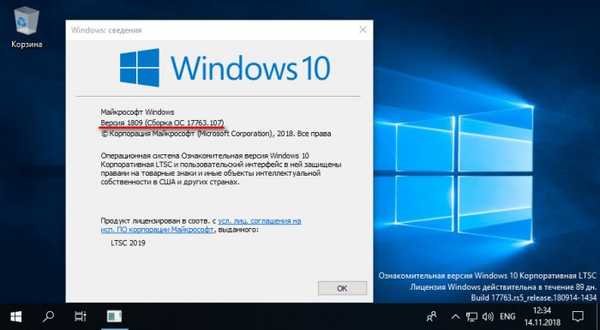
Čo je funkčný Windows 10 LTSC? Toto je vydanie Enterprise s minimálnym súborom moderných funkcií UWP. Systém je dodávaný so štandardnými klasickými pomocnými programami Windows, dokonca aj kalkulačka v ňom nie je UWP, ale stará.
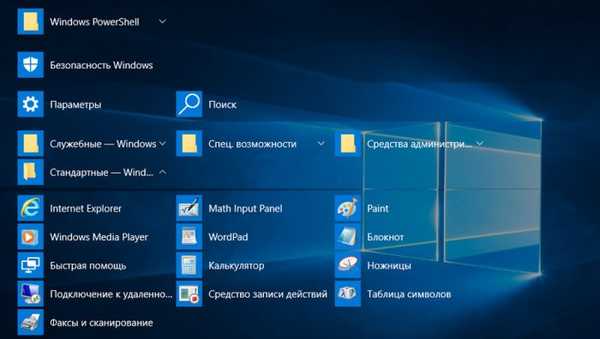
Napriek tomu sú v LTSC prítomné niektoré z moderných funkcií (na platforme UWP): • aplikácia Nastavenia, • Windows Security - Windows Defender, firewall a funkcie, ktoré tam žijú v obvyklej Top Ten ; • Aplikácia Quick Help (pre vzdialený prístup), • Schránka cloudu, • Časová os. Systém nemá novú snímku obrazovky „Fragment and sketch“ (Fragment a skica), ktorá je prítomná v obvyklých vydaniach „Desiatky“, ale samotnú schopnosť zachytiť obrazovku pomocou klávesov Win +. Shift + S alebo tlačidlo „Fragment obrazovky“ je v centre upozornení. Do vyrovnávacej pamäte sa odošle iba predvolená snímka.
Na rozhranie LTSC môžete použiť presne rovnaké nastavenia prispôsobenia ako v obvyklých desiatkach vlastných vydaní. Navyše, keďže LTSC je založený na verzii 1809, je možné v ňom použiť temnú tému, ktorej činnosť si pamätám, keď sa októbrová aktualizácia rozšírila na prieskumníka systému..
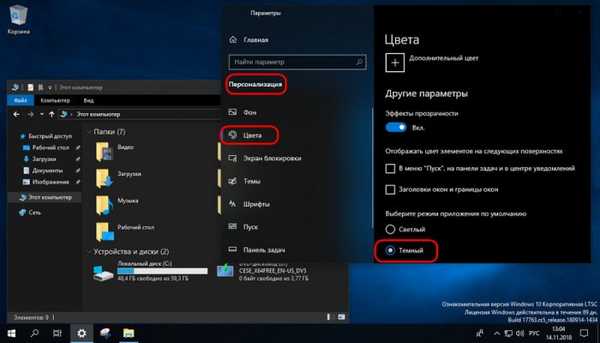
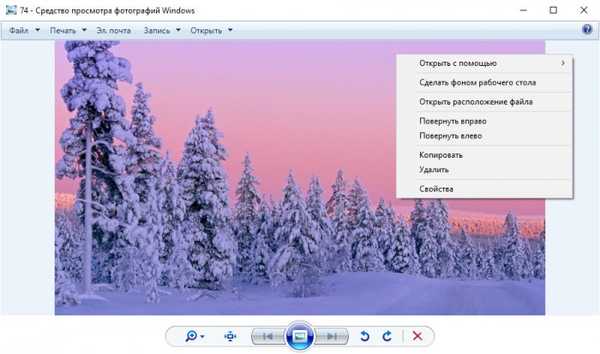
- Poznámka: priatelia, ak chcete vrátiť klasický prehliadač obrázkov systému Windows, stiahnite si súbor REG na automatickú úpravu registra na tomto odkaze: https://cloud.mail.ru/public/8JwA/8qZE5HZvj
A čo aktualizácie? Windows 10 LTSC dostáva aktualizácie o stabilite a zabezpečení.
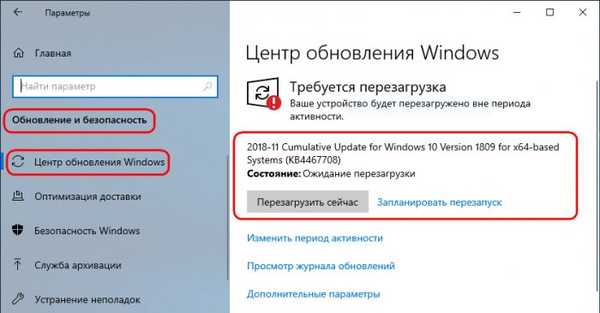
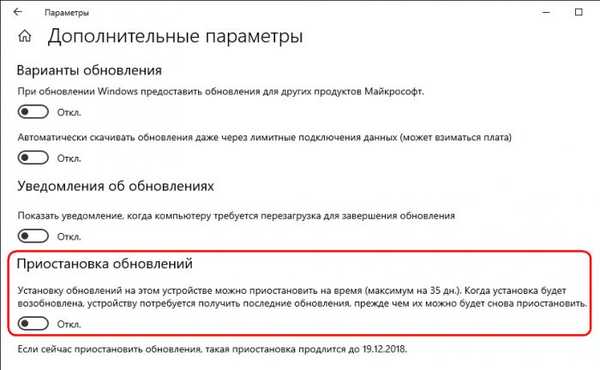
Aký je rozdiel medzi LTSC a LTSB
Princíp montáže LTSC sa nelíši od LTSB. No okrem toho, že v LTSC nie je na palube LTSB žiadny vstavaný klient OneDrive. Všetky rozdiely sú iba vo verziách Windows 10 - 1809 a 1607, na ktorých sú oba tieto systémy založené. Právne nuansy týkajúce sa bezplatného používania skúšobných verzií sú rovnaké. Mimochodom, o nich.
Právne nuansy LTSC
Windows 10 LTSC 2019 s bezplatnou skúšobnou licenciou na 90 dní je skúšobný softvér. Systém je odporúčaný pre IT špecialistov, je zakázané používať spoločnosť na zarábanie peňazí. Po 90. období musí byť LTSC aktivovaný plateným kľúčom. Ak nie, nastavenia personalizácie budú zablokované, na pracovnej ploche budeme musieť vidieť pochmúrnu čiernu farbu, ale hlavnou vecou je, že počítač sa každú hodinu reštartuje.
- Poznámka: Kto ešte nemusí vedieť, obdobie bezplatného používania sa môže použiť trikrát bez preinštalovania systému. Ak to chcete urobiť, musíte obnoviť aktiváciu tohto článku každých 90 dní (článok je napísaný pre Windows 7 Embedded, ale je tiež vhodný na vyhodnotenie Windows 8.1 a 10 Enterprise)..
Výkon LTSC
Pretože LTSC nemá väčšinu používateľských funkcií UWP, ktoré fungujú na pozadí, systém prirodzene spotrebuje menej pamäte RAM, rozdiel však nie je významný. A bez toho, že by ste potrebovali softvér tretích strán as plnou nečinnosťou, prebiehajú procesy na pozadí menej aktívne ako rovnaké vydania Pro a Enterprise. Menší, ale nie príliš. Napríklad v systéme Windows 10 Pro 1809 bez softvéru tretích strán a s jednoduchým počtom procesov v pozadí kolíše okolo 90. O niečo menej - od 70 do 80 - som zaznamenal s nainštalovaným LTSC z primárnej distribučnej súpravy zverejnenej na webovej stránke Hodnotiaceho centra začiatkom októbra, ešte predtým, ako spoločnosť Microsoft pripomenula aktualizáciu z októbra 2018. Nainštalované z distribúcie LTSC systému Windows 10 čerstvo rozmiestnenej v Hodnotiacom stredisku je to zjavne už dopovaný systém. Pretože bez softvéru tretích strán a s jednoduchým počtom procesov v pozadí, ktoré som sledoval, neprekročil 70. Ale na porovnanie: LTSB mala až 60 procesov za rovnakých procesných podmienok..
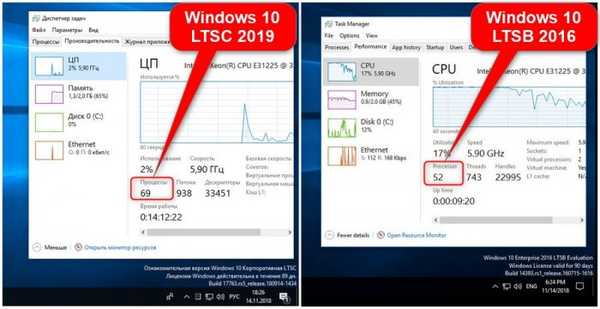
Ako sťahovať Windows 10 LTSC
LTSC si môžete stiahnuť, ako je uvedené, na špeciálnej stránke spoločnosti Microsoft - Assessment Center, tu je odkaz: https: //www.microsoft.com/en-us/evalcenter/#products
Ideme na web, prihláste sa pomocou svojho účtu Microsoft. Vyberte možnosť „Hodnotiť teraz“ a potom - „Windows 10 Enterprise“.
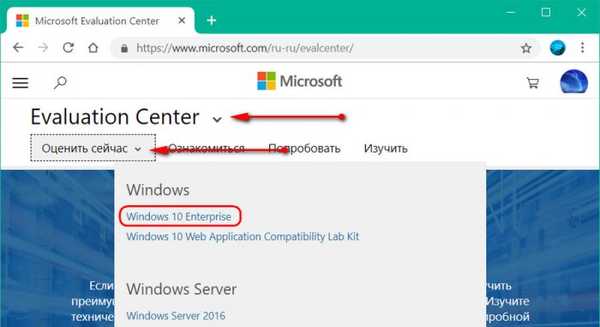
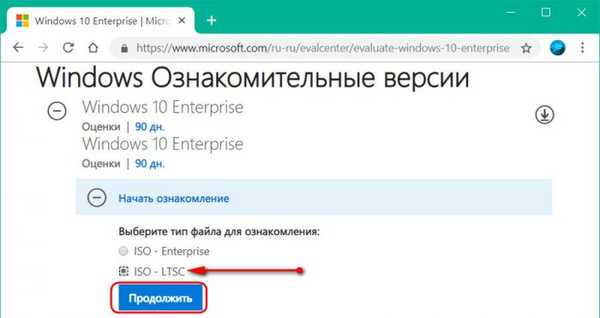
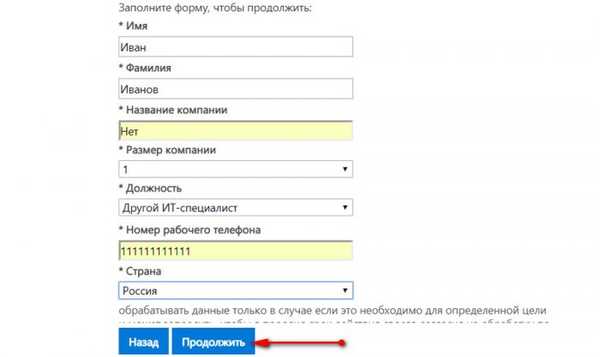
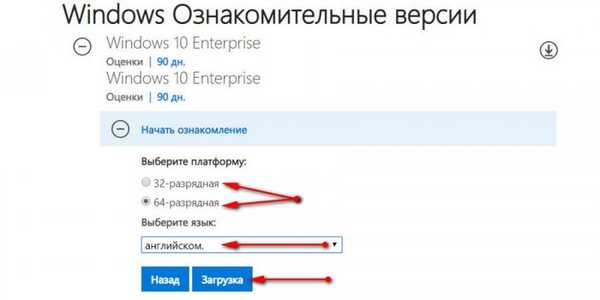
Ako zhrdzaviť systém Windows 10 LTSC 2019
Vo vnútri nainštalovaného LTSC otvorte aplikáciu „Nastavenia“ - „Nastavenia“. Prejdeme do časti nastavenia jazyka. Pridajte nový jazyk.
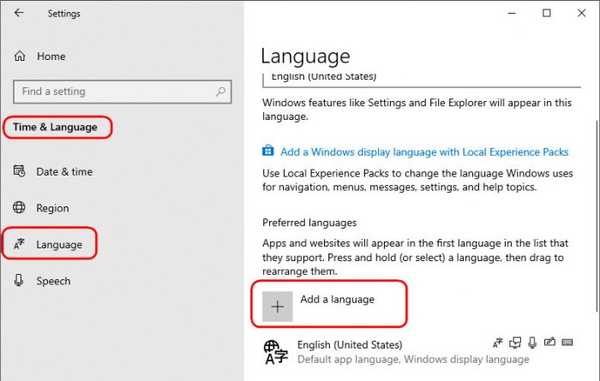
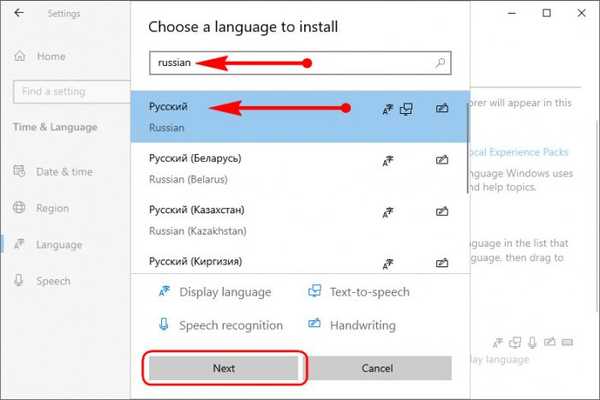
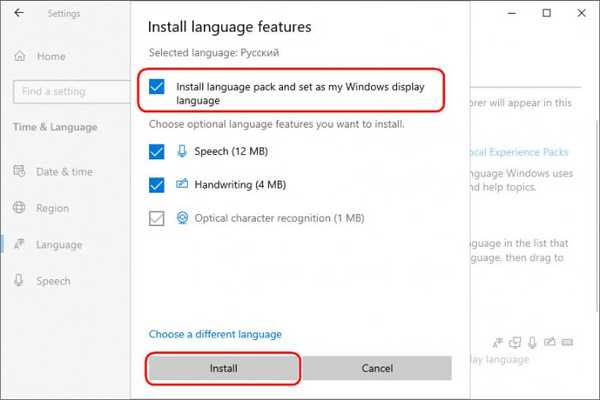
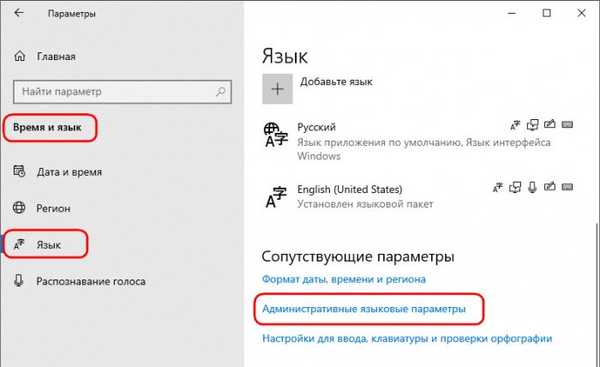
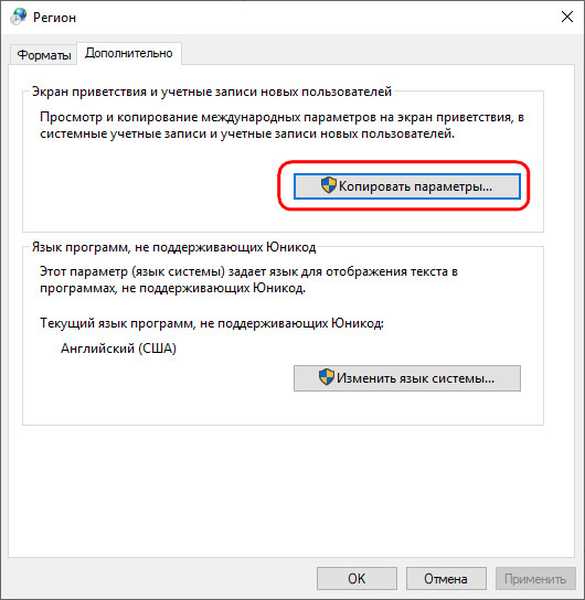
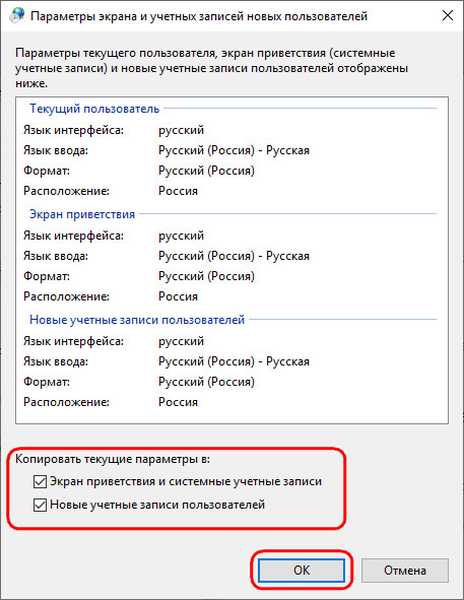
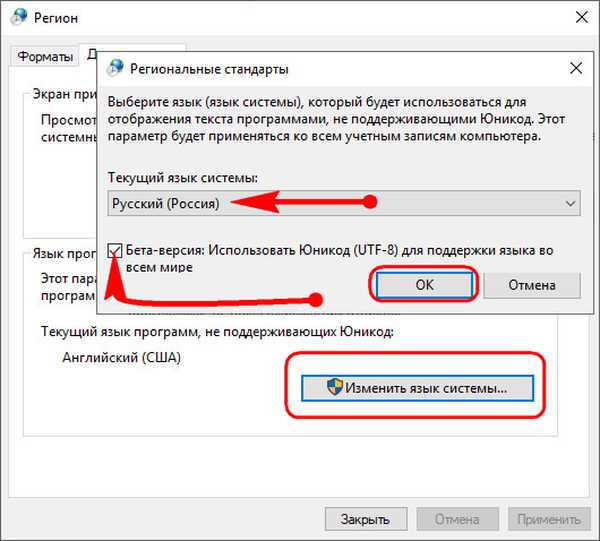
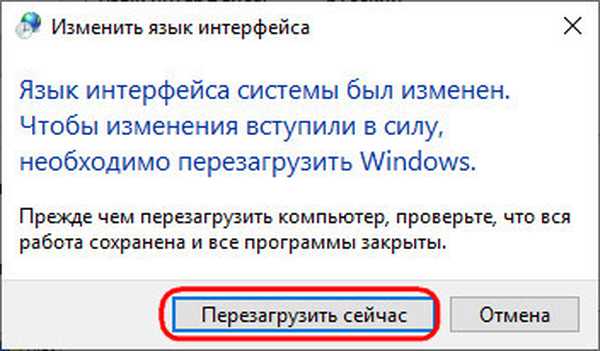
***
PS: LTSC je nainštalovaný bez vodiča pripojeného na panel úloh. Môžete ho otvoriť pomocou klávesov Win + E. No, alebo pomocou vyhľadávania.
Značky článkov: Prežitie na slabom počítači so systémom Windows 10











